華碩 AiProtection:開還是關?增強路由器的安全性!

什麼是華碩 AiProtection?它有什麼作用?如何在華碩路由器上啟用 AiProtection。如何評估和改進我的網絡安全。
程序員、系統管理員和高級用戶可能需要在某些時候使用環境變量。有些人可能想刪除一個環境變量;其他人會想要改變它的價值,等等。本指南分享如何編輯或刪除環境變量,以及如何在 Windows 中取消設置環境變量:
內容
打開環境變量窗口
要進行本文中顯示的許多編輯,您首先需要打開“環境變量”窗口。本指南解釋瞭如何做到這一點並向您展示有關使用環境變量的基礎知識:Windows 中的環境變量是什麼?.
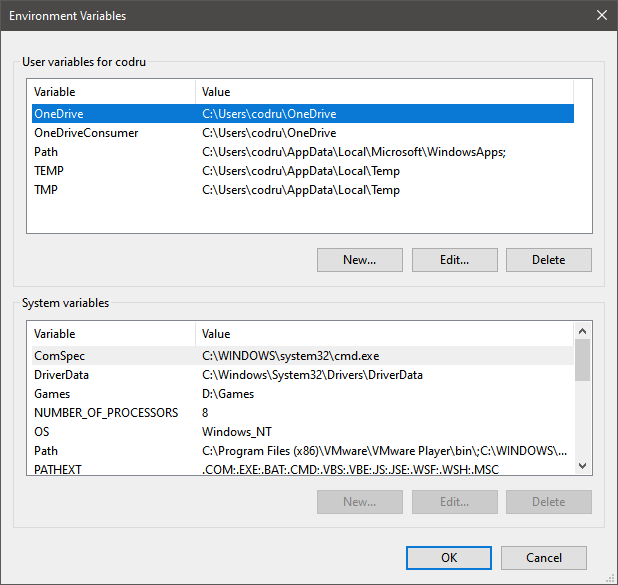
Windows 10 中的“環境變量”窗口
如果您想跳過閱讀它,在所有版本的 Windows 中工作的一個路徑是打開運行窗口 (Win + R)、命令提示符或PowerShell並執行命令:rundll32.exe sysdm.cpl,EditEnvironmentVariables。
如何在 Windows 中編輯環境變量
如果要更改現有環境變量的值,請首先在“環境變量”窗口中選擇它。然後,單擊或點按編輯。
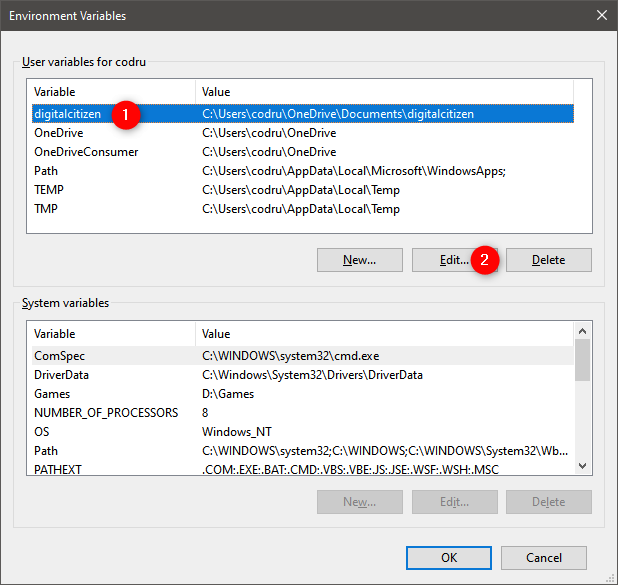
如何在 Windows 10 中編輯環境變量
您將看到一個窗口,您可以在其中編輯變量的名稱和值。進行所需的修改,然後按OK。然後,在Environment Variables窗口中再按一次OK 。
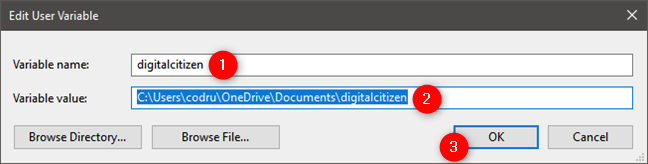
編輯環境變量
如何從命令提示符編輯環境變量
您也可以從命令提示符創建新環境變量,或編輯現有環境變量的值(但不是其名稱)。您必須輸入的命令是:
例如,我們鍵入setx TEST “C:\digitalcitizen”並創建一個名為 TEST 的用戶變量,其值為C:\digitalcitizen。
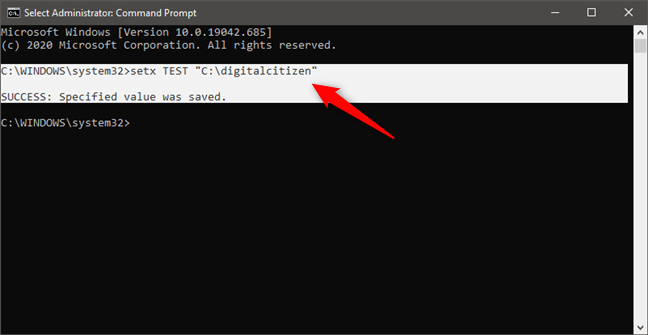
如何使用命令提示符設置環境變量
如果我們想更改環境變量的值,我們可以運行相同的setx命令,但為該變量指定一個新值。例如,執行setx TEST “C:\DC”會將TEST環境變量的值更改為C:\DC。
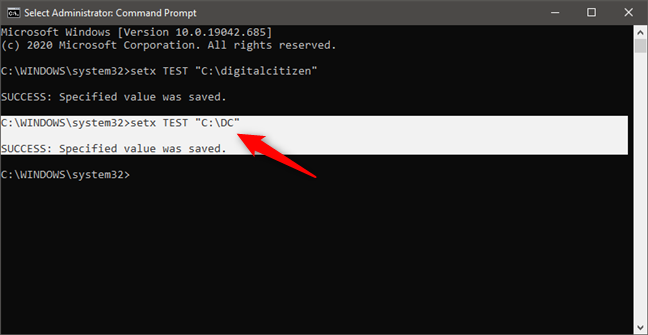
如何在命令提示符中更改環境變量的值
之所以有效,是因為setx命令會用您鍵入的最後一個值重寫現有值。因此,如果您對同一個變量多次使用此命令,該變量將保留您輸入的最後一個值。
如果您希望變量的值中有多個路徑,則必須將它們全部寫入,每個路徑用分號分隔,不帶空格,如下面的屏幕截圖所示。
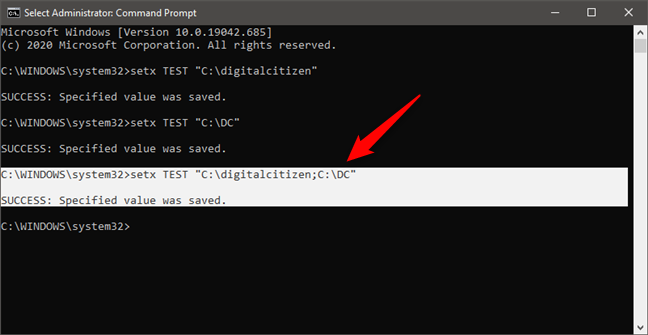
如何使用命令提示符向環境變量添加多個值
注意:您可以通過在命令提示符中運行set命令(不是 setx,並且不帶任何參數)來獲取所有可用環境變量的列表。但是,如果您剛剛創建或編輯了環境變量,則必須關閉並重新打開命令提示符才能顯示更改。
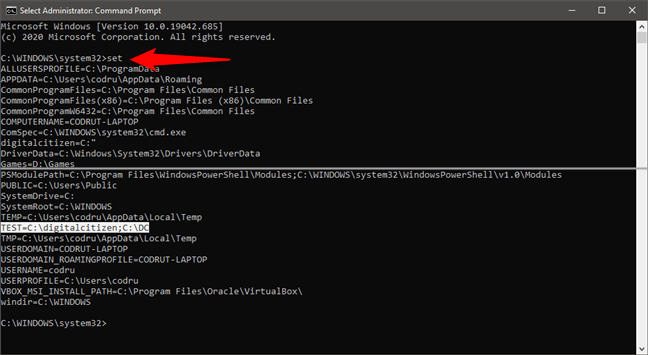
如何在命令提示符中查看所有環境變量
如何從 PowerShell 編輯環境變量
您還可以從PowerShell創建或編輯現有環境變量的值。PowerShell命令是:
例如,我們鍵入[Environment]::SetEnvironmentVariable("TEST","digitalcitizen.life","User")以創建名為 TEST 的用戶環境變量,其值為digitalcitizen.life。要稍後更改變量的值,我們可以使用不同的值運行相同的命令。就像命令提示符中的setx一樣,此命令每次運行時都會重寫指定變量的值。
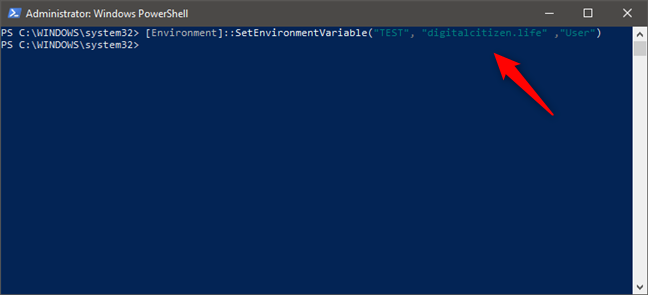
如何使用 PowerShell 設置環境變量
如果要為一個變量分配多個值,請在命令中鍵入所有值,每個值之間使用分號,如下圖所示。
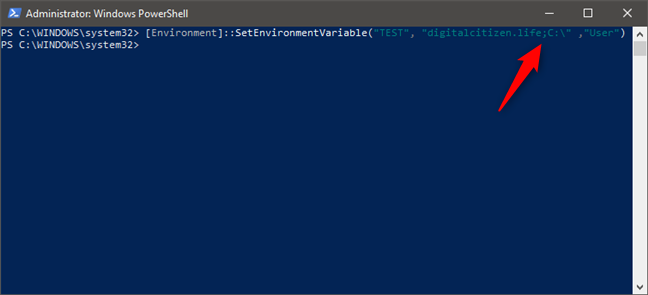
如何在 PowerShell 中向環境變量添加多個值
注意:在PowerShell中,您可以通過運行Get-ChildItem Env:命令獲取所有環境變量的列表。但是,如果您剛剛創建或編輯了環境變量,則必須關閉並重新打開PowerShell才能顯示更改。
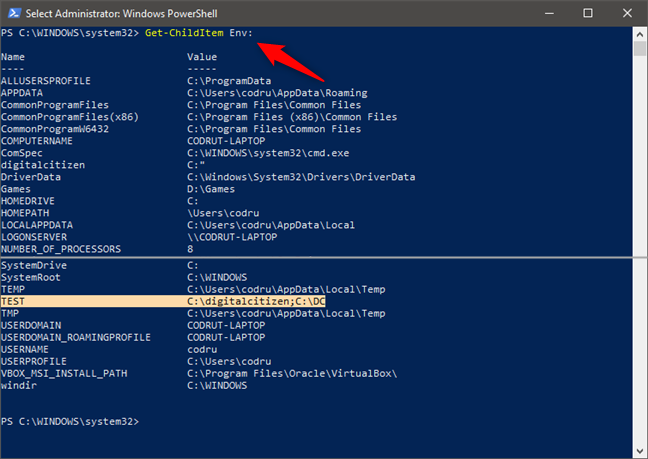
如何在 PowerShell 中查看所有環境變量
如何在 Windows 中清除環境變量的值(來自命令提示符)
如果要刪除環境變量的值(同時保留其名稱),則無法使用“環境變量”窗口中的鼠標和鍵盤來執行此操作。如果您選擇一個變量並按Edit,您可以刪除該值,但您不能按OK,因為此按鈕會變灰。因此,您無法保存更改。
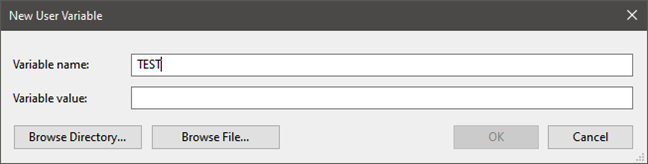
如何在 Windows 10 中清除環境變量
但是,您可以使用命令提示符清除環境變量的值。要從命令提示符取消設置環境變量,請鍵入命令setx variable_name “”。例如,我們輸入了 setx TEST “”,這個環境變量現在有一個空值。
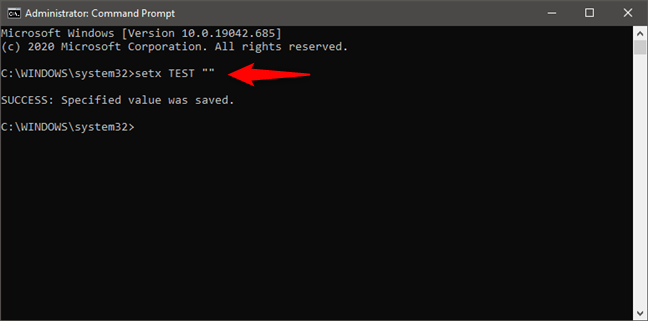
如何使用命令提示符清除環境變量
接下來,讓我們看看如何刪除環境變量。
如何在 Windows 中刪除環境變量
如果您不想再使用特定環境變量,請在“環境變量”窗口中選擇它。然後,按Delete。Windows 不會要求對此操作進行任何確認。因此,如果您改變了主意,則必須按Cancel,以便不應用刪除。如果要繼續刪除,請按OK。
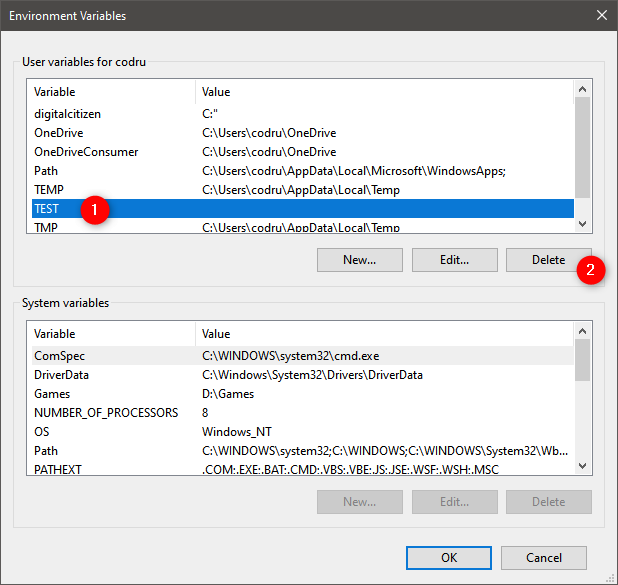
如何在 Windows 10 中刪除環境變量
如何從命令提示符中刪除環境變量
要從Command Prompt中刪除環境變量,請鍵入以下兩個命令之一,具體取決於該變量的類型:
例如,我們輸入REG delete “HKCU\Environment” /F /V “TEST”並且我們的TEST環境變量從用戶的配置文件中消失了。
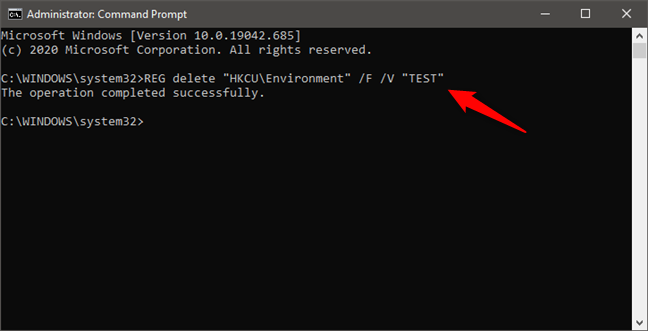
如何使用命令提示符在 Windows 中取消設置環境變量
如何從 PowerShell 中刪除環境變量
要從PowerShell取消設置和刪除環境變量,請鍵入命令:
例如,我們輸入[Environment]::SetEnvironmentVariable("TEST", $null ,"User")並且這個環境變量從用戶的配置文件中消失了。
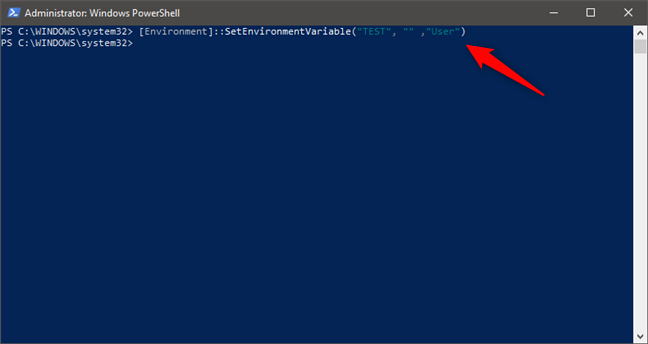
如何從 PowerShell 中刪除環境變量
而已!
為什麼要學習如何在 Windows 中編輯和刪除環境變量?
你現在知道如何做這一切了。但是為什麼要更改或編輯環境變量?是因為您的系統中存在您不再使用的某些應用程序的剩餘變量嗎?或者是因為你有一個特殊的設置,你需要使用環境變量?在下面的評論部分讓我們知道。
什麼是華碩 AiProtection?它有什麼作用?如何在華碩路由器上啟用 AiProtection。如何評估和改進我的網絡安全。
如何使用 SmartThings Find 找到丟失的三星 Galaxy 設備。查看您將智能手機、平板電腦或智能手錶放錯地方的位置。
如何在 Windows 10 中調高或調低亮度,使用鍵盤、Windows 10 快速操作、設置應用等。
在 Windows 10 和 Windows 11 中進一步探索打開任務管理器的所有方法、快捷方式及其功能。
可用於打開 Windows Defender 防火牆的所有方式、快捷方式和命令,包括從 CMD。
了解如何在 Windows 10 和 Windows 11 中控制音量,使用快速和便捷的方法來調整筆記本電腦、平板電腦或 PC 的音量。
在 Windows 10 和 Windows 11 中打開 Windows 終端的所有方法,包括以管理員身份運行它。
如果您不再需要在三星手機上使用 Galaxy AI,您可以透過非常簡單的操作將其關閉。以下是關閉三星手機上 Galaxy AI 的說明。
如果您不需要在 Instagram 上使用任何 AI 角色,您也可以快速將其刪除。這是在 Instagram 上刪除 AI 角色的指南。
Excel 中的 delta 符號,又稱為三角形符號,在統計資料表中使用較多,用來表示增加或減少的數字,或根據使用者意願表示任何資料。
除了共享顯示所有工作表的 Google Sheets 檔案外,使用者還可以選擇共享 Google Sheets 資料區域或共享 Google Sheets 上的工作表。
基本上,在 iPhone 上刪除 eSIM 的操作也很簡單,我們可以遵循。以下是在 iPhone 上移除 eSIM 的說明。
除了在 iPhone 上將 Live Photos 儲存為影片之外,用戶還可以非常簡單地在 iPhone 上將 Live Photos 轉換為 Boomerang。
許多應用程式在您使用 FaceTime 時會自動啟用 SharePlay,這可能會導致您意外按錯按鈕並破壞正在進行的視訊通話。
當您啟用「點擊執行」時,該功能會運行並瞭解您點擊的文字或圖像,然後做出判斷以提供相關的上下文操作。
打開鍵盤背光會使鍵盤發光,這在光線不足的情況下操作時很有用,或者讓您的遊戲角落看起來更酷。以下有 4 種方法可以開啟筆記型電腦鍵盤燈供您選擇。
有許多方法可以在 Windows 10 上進入安全模式,以防您無法進入 Windows。若要在啟動電腦時進入安全模式 Windows 10,請參閱下方來自 WebTech360 的文章。
Grok AI 現在已擴展其 AI 照片產生器,將個人照片轉換為新的風格,例如使用著名動畫電影創建吉卜力工作室風格的照片。
Google One AI Premium 提供 1 個月的免費試用,用戶註冊即可體驗 Gemini Advanced 助理等多項升級功能。
從 iOS 18.4 開始,蘋果允許用戶決定是否在 Safari 中顯示最近的搜尋。
Windows 11 在截圖工具中整合了 Clipchamp 影片編輯器,以便用戶可以隨意編輯視頻,而無需使用其他應用程式。
漏斗圖通常描述不同階段如何合併為較小的輸出。這是在 PowerPoint 中建立漏斗圖的指南。




















